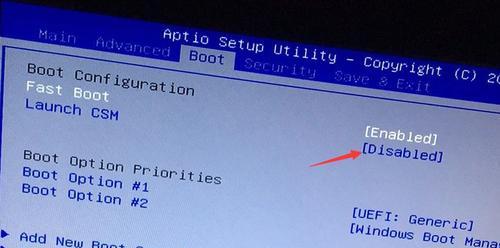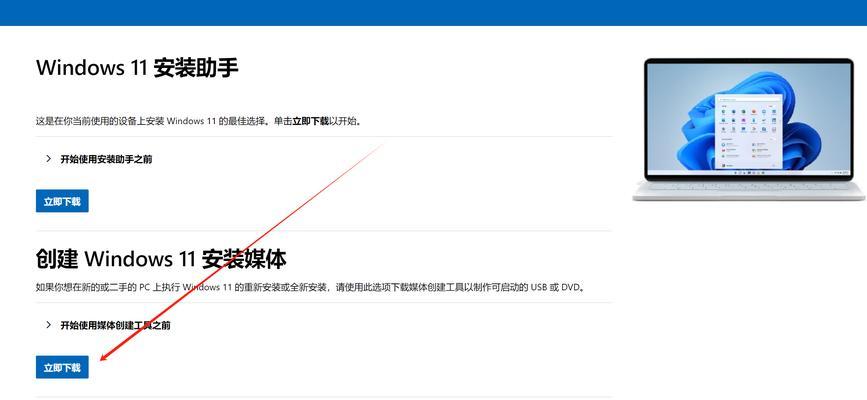在使用电脑过程中,随着时间的推移,我们常常会发现系统运行速度变慢,软件运行不稳定等问题。这时候,安装一个新的操作系统是一个不错的选择。然而,传统的光盘安装方式既麻烦又浪费资源。本文将介绍一种更为快捷、方便的方法——使用U盘来启动安装新系统。
准备工作
在开始之前,您需要准备一台空的U盘、一个可用的电脑和最新版的操作系统镜像文件。
选择合适的U盘
确保您选择的U盘容量大于等于操作系统镜像文件的大小,并且U盘没有重要的数据。建议使用8GB或以上容量的U盘。
格式化U盘
在开始之前,您需要格式化U盘以确保它没有损坏。请注意,格式化会清空U盘内所有数据,请提前备份重要文件。
下载操作系统镜像文件
从官方网站或可信赖的第三方下载站点下载最新版的操作系统镜像文件,并保存到您的电脑上。
创建启动U盘
使用一个专门的U盘启动工具,将操作系统镜像文件写入U盘。这个过程可能需要一些时间,请耐心等待。
设置电脑启动顺序
将您的电脑关机,然后按照品牌的要求进入BIOS界面。在“启动顺序”或“BootOrder”选项中,将U盘排在最高优先级。
插入U盘,重启电脑
将制作好的启动U盘插入电脑,然后重启电脑。系统会自动从U盘启动。
选择安装新系统
在启动过程中,系统会进入安装界面。按照提示选择合适的语言、时区和键盘布局,并点击“安装新系统”。
分区和格式化
在安装过程中,系统会提示您选择磁盘分区和格式化方式。如果您不确定,请选择默认选项。
等待安装完成
安装新系统需要一定的时间,请耐心等待,不要中途进行任何操作。
配置新系统
安装完成后,您需要按照提示进行一些配置,如设置用户名、密码等。
更新和安装驱动程序
安装完成后,立即进行系统更新以确保您的系统是最新版本。此外,根据硬件设备,还需要安装相应的驱动程序。
恢复个人文件和数据
如果您在安装前备份了个人文件和数据,现在可以将它们恢复到新系统中。
删除旧系统
在确保新系统正常运行之后,您可以删除旧系统的分区并释放硬盘空间。
通过使用U盘启动安装新系统,您可以轻松快捷地解决电脑运行缓慢的问题,同时提供更好的性能和更多的功能。记住,备份重要文件是很重要的,以免数据丢失。希望本文对您有所帮助!